디지털 음악 생산이 처음에는 도전적으로 보일 수 있지만, 창의적인 비전을 실현하는 데 도움이 되는 다양한 도구를 제공합니다. 이 가이드에서는 FL Studio의 두 가지 필수 영역인 믹서와 브라우저에 집중합니다. 이 두 도구는 음악 믹싱과 샘플 및 악기 관리에 중요합니다. 이제 바로 dive in하고 이러한 기능에서 최대한의 효과를 얻는 방법을 알아봅시다.
주요 통찰
- 믹서는 악기와 샘플을 관리할 수 있는 가상 믹싱 콘솔 역할을 합니다.
- 믹서의 각 채널에 최대 10개의 이펙트를 할당할 수 있습니다.
- 브라우저는 샘플과 악기를 쉽게 관리할 수 있게 해줍니다.
믹서: 디지털 믹싱 콘솔
믹서는 FL Studio에서의 음악 생산의 중심이며, 화면의 오른쪽 절반에 위치해 있습니다. 여기에서 사용되는 모든 악기와 샘플을 채널에 할당할 수 있어, 이를 더 잘 믹싱하는 데 도움이 됩니다.
믹서는 두 개의 주요 영역으로 나뉩니다: 채널이 있는 주요 영역과 이펙트를 위한 FX 패널. 믹서 사용 개요는 다음과 같습니다:
단계 1: 믹서 열기
믹서를 열기 위해 설정한 단축키를 사용하십시오. 이제 왼쪽에 여러 채널과 마스터 채널이 표시된 레이아웃을 볼 수 있습니다.
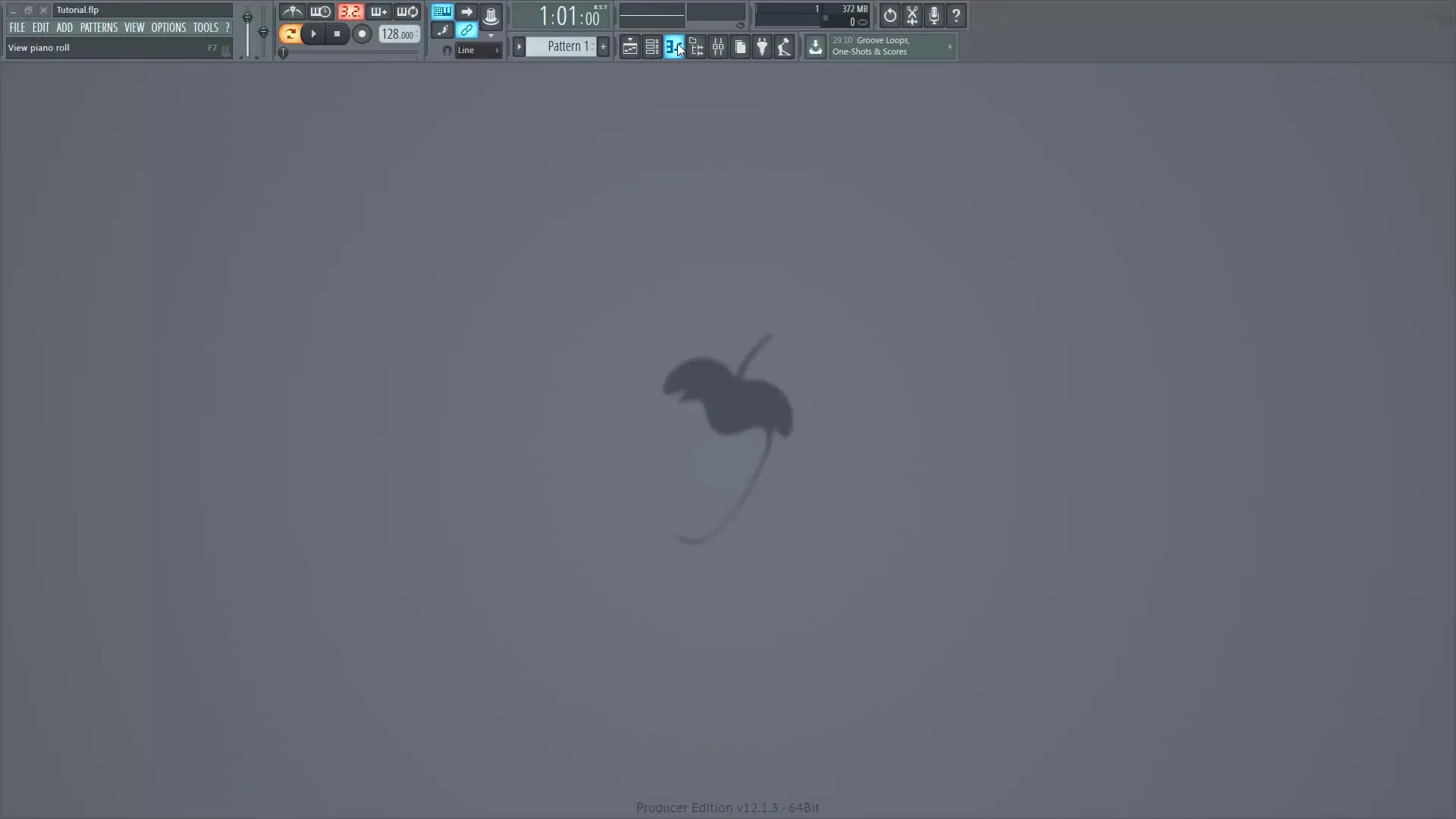
단계 2: 채널 이름 지정 및 색상 지정
각 채널은 1에서 100 이상까지 번호가 매겨져 있습니다. 채널 이름을 변경하려면 채널을 오른쪽 클릭하고 "이름 바꾸기"를 선택하십시오. 예를 들어, 채널 1을 킥에 사용할 수 있습니다. 또한 색상을 지정하여 다양한 악기 그룹을 구분할 수 있습니다.
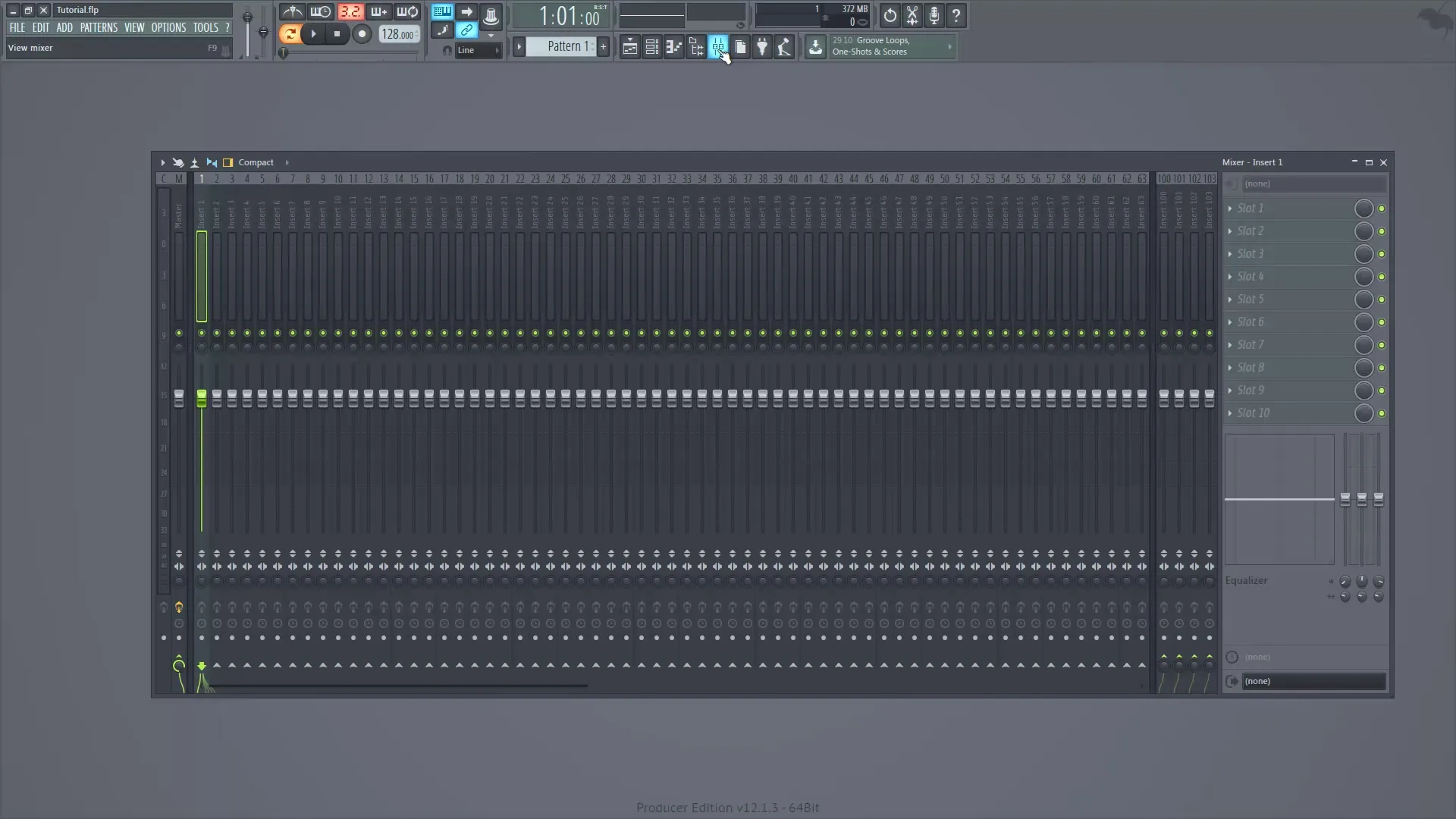
단계 3: 볼륨 및 밸런스 조정
각 채널에는 볼륨 표시기와 좌우 스피커 사이의 밸런스를 조정하는 포트가 있습니다. 볼륨 페이더를 조정하여 왼쪽과 오른쪽의 밸런스가 맞도록 설정하십시오.
단계 4: 채널 연결
여러 채널을 서로 연결할 수 있습니다. 즉, 모든 드럼 채널(1~4)을 마스터 채널(예: 채널 5)에 통합할 수 있습니다. 신호가 중복 출력되지 않도록 메인 마스터의 연결을 제거합니다.
단계 5: 여러 채널의 볼륨을 동시에 조정
CTRL 키를 누른 상태에서 원하는 채널을 클릭하여 인접한 여러 채널을 선택하십시오. 페이더를 드래그하여 선택한 모든 채널의 볼륨을 동시에 변경하십시오. 인접하지 않은 채널을 선택하려면 CTRL 키와 SHIFT 키를 누르고 있어야 합니다.
단계 6: FX 패널에 이펙트 추가
FX 패널에서는 채널당 최대 10개의 이펙트를 추가할 수 있습니다. 원하는 슬롯을 클릭하고 원하는 이펙트를 선택하면 됩니다. 이펙트를 비활성화하려면 옆에 있는 작은 버튼을 사용할 수 있습니다.
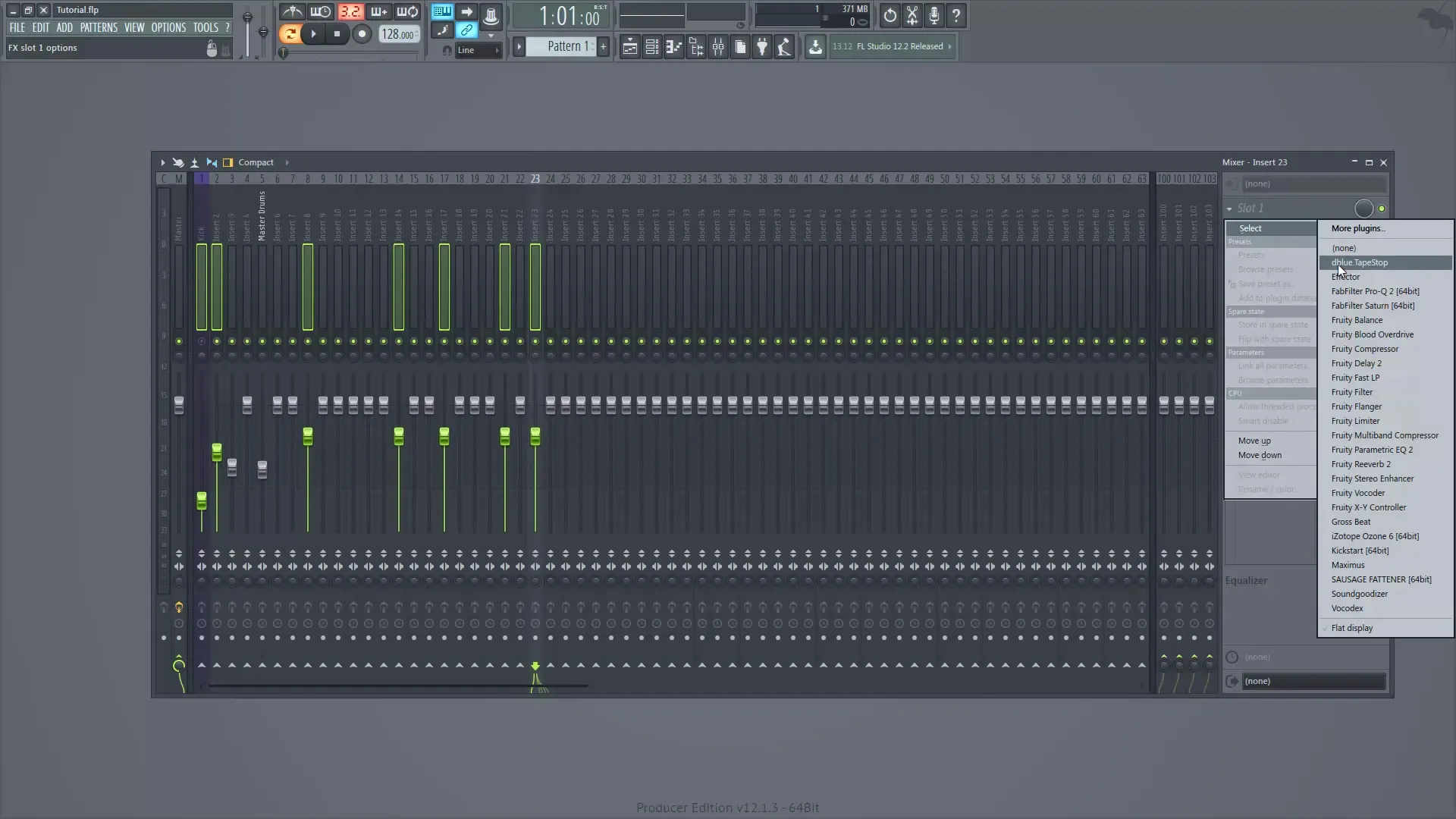
단계 7: EQ 설정 조정
각 채널에는 주파수를 수동으로 조정할 수 있는 내장 EQ가 있습니다. 이는 각 악기의 사운드 방향을 최적화하는 데 특히 유용합니다.
브라우저: 샘플 라이브러리
브라우저는 모든 당신의 샘플, 악기 및 플러그인을 관리하는 장소입니다. 화면 왼쪽에 위치하며 쉽게 표시 또는 숨길 수 있습니다. 브라우저 사용을 위한 중요한 단계는 다음과 같습니다:
단계 8: 브라우저 열기 및 폴더 추가
단축키에서 브라우저를 클릭하여 열기. 샘플 라이브러리를 추가하려면 "옵션"으로 이동한 후 "파일 설정"으로 들어갑니다. 여기에서 원하는 폴더를 선택하고 추가할 수 있습니다.

단계 9: 샘플 검색
폴더를 추가하면 브라우저 내에서 해당 폴더의 모든 샘플을 볼 수 있습니다. 원하는 샘플을 프로젝트로 드래그하십시오.

단계 10: 현재 프로젝트 요소 보기
브라우저에서 지금까지 사용된 모든 악기와 이펙트를 볼 수 있습니다. "현재 프로젝트"를 통해 모든 생성기, 이펙트 및 이미 생성된 패턴을 확인할 수 있습니다.
단계 11: 플러그인 데이터베이스 사용
플러그인 데이터베이스에서는 설치된 모든 플러그인을 보고 관리할 수 있습니다. 여기에서 사용 가능한 악기와 이펙트에 대한 정보도 얻을 수 있습니다.
요약 - FL Studio의 믹서와 브라우저: 포괄적인 안내서
결론적으로, FL Studio에서 믹서와 브라우저의 기본 기능에 대해 다뤘습니다. 다양한 채널 이름 지정, 이펙트 추가 및 샘플 효과적인 관리 방법을 배웠습니다. 두 영역 모두 당신의 음악 프로젝트에서 전문가의 음질을 달성하는 데 필수적입니다.
자주 묻는 질문
FL Studio에서 믹서의 역할은 무엇인가요?믹서는 모든 악기와 샘플을 믹스할 수 있는 가상 믹싱 콘솔입니다.
믹서의 한 채널에 몇 개의 이펙트를 할당할 수 있나요?한 채널 당 최대 10개의 이펙트를 믹서에 할당할 수 있습니다.
브라우저에서 샘플 라이브러리를 어떻게 추가하나요?"옵션"으로 이동한 후 "파일 설정"으로 들어가면 폴더를 추가할 수 있습니다.
여러 채널의 볼륨을 동시에 조정할 수 있나요?네, CTRL 키를 누르고 있으면 여러 채널을 동시에 선택하고 조정할 수 있습니다.
플러그인 데이터베이스는 어디에 있나요?플러그인 데이터베이스는 브라우저의 플러그인 아래에서 찾을 수 있습니다.


